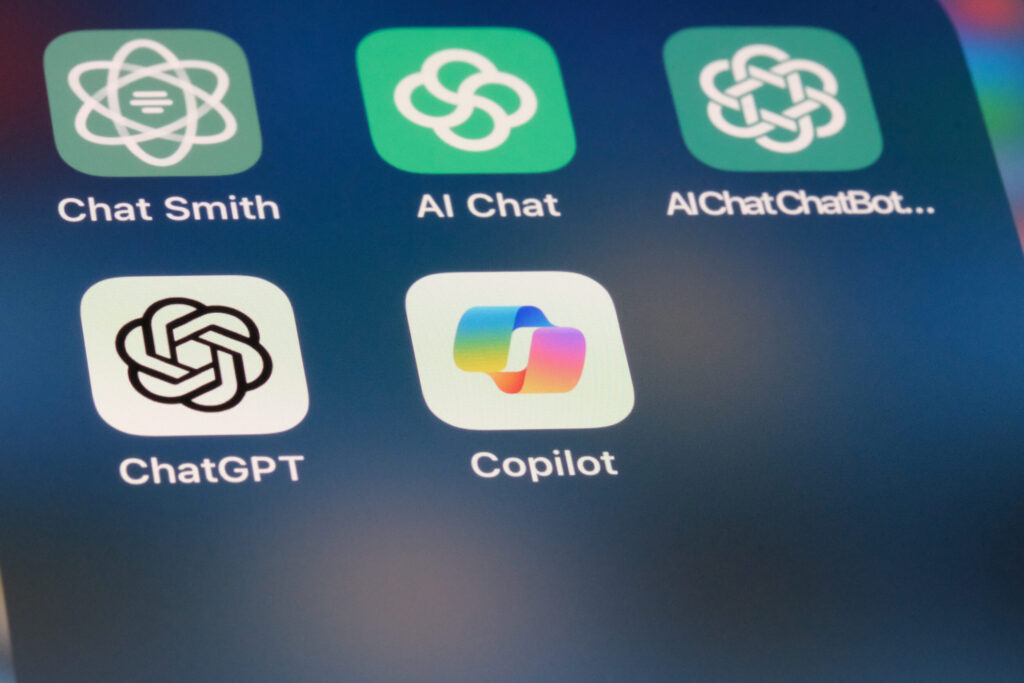Unreal Engine 5のインストール手順と環境構築の基本ガイド
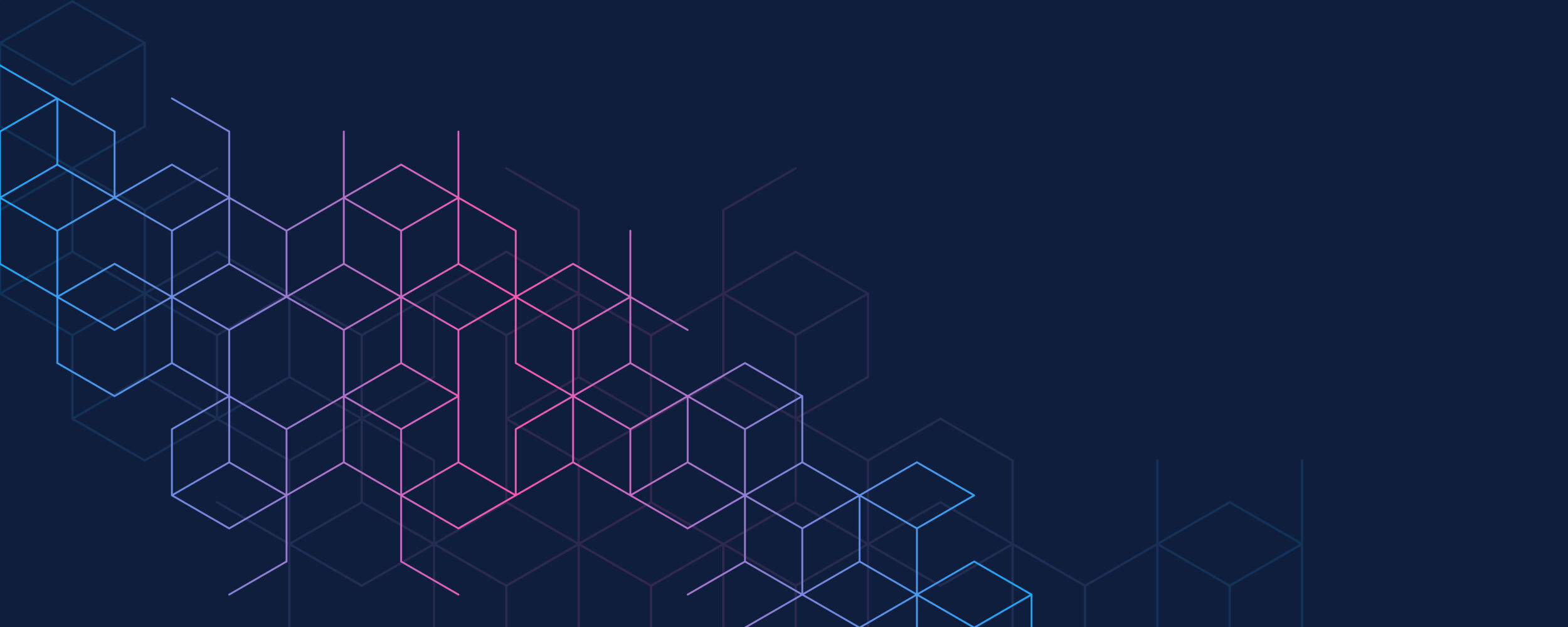
目次
- 1 Unreal Engine 5のインストール手順と環境構築の基本ガイド
- 2 ブループリントを活用したUnreal Engine 5のビジュアルスクリプティング入門
- 3 Unreal Engine 5の日本語対応と文字化け対策の徹底解説
- 4 初心者におすすめのUnreal Engine 5学習リソースと学習方法
- 5 タイトル画面やメニュー画面の実装方法とセーブ・ロード機能の構築
- 6 会話システムやUI実装の具体例とUnreal Engine 5での実装手順
- 7 UPROPERTYとC++/Blueprint連携の基本と応用テクニックの紹介
- 8 Unreal Engine 4からUE5への移行手順と主要な違いの解説
- 9 初心者向けUnreal Engine 5のよくあるトラブルとQ&Aまとめ
- 10 最新のユーザー事例・技術デモを通して学ぶUE5活用例の紹介
Unreal Engine 5のインストール手順と環境構築の基本ガイド
Unreal Engine 5(UE5)は、次世代のゲームおよびインタラクティブコンテンツ開発のための強力なエンジンです。その魅力的なグラフィック表現と柔軟なツール群は、個人開発者からプロフェッショナルスタジオまで幅広く支持されています。本記事では、UE5の導入を考えている初心者向けに、インストール手順から開発環境の準備、推奨されるハードウェア条件などを網羅的に解説します。UE5はEpic Games Launcherから簡単にインストール可能ですが、Visual Studioとの連携なども必要となるため、正確なステップに従って準備を進めることが重要です。ここでは、初めてUnreal Engineを触る方でもスムーズにスタートできるよう、具体的な操作手順を丁寧に解説していきます。
Epic Games Launcherのインストールとアカウント作成手順
Unreal Engine 5を導入するには、まずEpic Games Launcherをインストールする必要があります。公式サイト(https://www.unrealengine.com/)からインストーラーをダウンロードし、ウィザードに従ってセットアップを行います。インストール後、Epic Gamesのアカウント作成が求められますが、GoogleやAppleアカウントを使用して簡単にサインアップすることも可能です。ログイン後、Launcherの「Unreal Engine」タブを開くことで、エンジンのインストール準備が整います。このランチャーは、エンジンのバージョン管理だけでなく、マーケットプレイスからのアセット購入や学習コンテンツへのアクセスにも活用されます。最初のステップとして、この環境を正しく構築することがUE5開発の土台となります。
Unreal Engine 5のバージョン選択とインストール実行の流れ
Epic Games Launcherにログイン後、「ライブラリ」タブからUnreal Engineのバージョンを追加することができます。バージョン選択は、プロジェクトの互換性や最新機能への対応を考慮して決定します。通常は「リリース」版を選ぶことが望ましく、開発中のベータ版やプレビュー版は安定性に欠けることがあるため注意が必要です。インストールを開始すると、数十GBの容量が必要になるため、十分なストレージを確保しておきましょう。インストール完了後は、UE5のプロジェクトブラウザから新規プロジェクトを作成することが可能になります。バージョン管理もこの画面で行えるため、複数バージョンを併用する開発者にとっても便利な機能です。
推奨されるPCスペックと必要なハードウェア要件
Unreal Engine 5は非常に高機能なエンジンであり、特にリアルタイムライティング技術「Lumen」や仮想ジオメトリ技術「Nanite」などを使用する場合は、ある程度のスペックを求められます。公式に推奨されている構成は、CPUがIntel i7以上、メモリは32GB以上、GPUはNVIDIA GeForce RTX 2080以上です。また、ストレージに関しても、NVMe SSDが推奨されており、高速な読み込みが重要です。GPUメモリは特に負荷がかかりやすいため、8GB以上を備えたGPUを選ぶと安心です。ノートパソコンでも開発は可能ですが、ファンの騒音や熱対策、パフォーマンス低下の点から、デスクトップPCの使用が望ましいといえるでしょう。
初回起動後に行うべきプロジェクト作成と設定手順
インストール完了後、Epic Games LauncherからUnreal Engine 5を起動すると、プロジェクトブラウザが表示されます。ここでは、テンプレート(First Person、Third Person、Blankなど)を選択し、プロジェクト名や保存場所を指定します。使用言語(Blueprint または C++)を選ぶことも可能です。また、初期設定として「With Starter Content」を選ぶと、テストに便利なマテリアルやメッシュが自動で追加されます。プロジェクト作成後は、Editor PreferencesやProject Settingsを開き、エディタのUI言語やデフォルトのビューポート設定、マウス感度などを自分に合ったものに調整することが推奨されます。これらの初期調整を行うことで、開発効率を格段に高めることができます。
Visual Studioとの連携設定とC++開発環境の準備
UE5では、C++による本格的なゲーム開発を行うために、Visual Studioとの連携が必須です。Windows環境ではVisual Studio 2022の導入が推奨されており、「C++によるゲーム開発」ワークロードをインストールする必要があります。また、「Windows 10 SDK」や「.NET デスクトップ開発」も同時にインストールしておくとよいでしょう。Unreal Engineはプロジェクト内に`.uproject`ファイルを含んでおり、右クリックで「Generate Visual Studio project files」を実行することで、C++コード編集用のプロジェクトが生成されます。以降は、Visual Studio上でコードの記述・ビルド・デバッグが可能となり、UE5との双方向な開発が実現できます。ビルドエラーを防ぐためにも、初期設定と拡張機能の確認を忘れずに行うようにしましょう。
ブループリントを活用したUnreal Engine 5のビジュアルスクリプティング入門
Unreal Engine 5には、プログラミングの知識がなくても視覚的にロジックを組める「ブループリント」と呼ばれるビジュアルスクリプティング機能が備わっています。ブループリントは、C++の機能をラッピングしたノードベースのシステムであり、ゲームオブジェクトの動きやイベント処理などを直感的に構築できます。キャラクターのジャンプや敵の出現、UIの動作など、あらゆる要素をこのブループリント上で定義できるため、開発の迅速化が図れるのが特徴です。本章では、ブループリントの基本的な概念から、キャラクター制御、最適化方法まで、UE5のブループリントの活用方法を段階的に解説します。
ブループリントエディタの構成と基本用語の理解
ブループリントエディタは、Unreal Engine 5におけるビジュアルスクリプティングの作業空間です。このエディタは大きく分けて「コンポーネントパネル」「イベントグラフ」「マイブループリント」などのセクションに分かれています。各種アクションはノードとして配置され、ノード同士はピンと呼ばれる接続点で繋げていきます。「イベントノード」はプレイヤーがボタンを押すなどの動作を、「関数ノード」は繰り返し使いたい処理を定義するために使用します。また、「変数ノード」ではデータの格納や操作を行えます。これらの構成要素を理解し、役割を覚えることで、効率的にブループリントを活用できるようになります。
ノードとピンを使った簡単なイベント処理の作成例
ブループリントでは「ノード」と「ピン」を使ってイベント処理を構築します。たとえば、プレイヤーが「スペースキーを押したらジャンプする」という処理は、`Event Tick`や`Input Action Jump`といったノードを用いて視覚的に組み立てます。処理の流れは「実行ピン(白い矢印)」をつなげて制御し、値の受け渡しは「データピン(青・赤などの色付き線)」で行います。この仕組みにより、コードを書くことなく高度な挙動を定義することが可能です。また、ノードのコメント機能や配線の整理ツールを活用することで、可読性と保守性を高めることができます。初学者はまずシンプルなイベント処理から試すことで、操作感に慣れるとよいでしょう。
キャラクター制御と移動ロジックのブループリント化
キャラクターの移動やジャンプ、回転などの制御はブループリントで簡単に実装できます。Unreal Engineには「Third Person Template」が用意されており、これを元にキャラクターの移動処理を確認・カスタマイズできます。たとえば、プレイヤーがWASDキーで前後左右に動き、スペースキーでジャンプする処理は、`Add Movement Input`や`Launch Character`といったノードを組み合わせて実装します。また、アニメーションブループリントと連携することで、動きに合わせた滑らかなアニメーション再生が可能になります。さらに、カメラの回転や追従処理なども同様にブループリントで定義できるため、直感的なゲームプレイ体験を実現できます。
関数・マクロ・イベントディスパッチャーの使い分け
ブループリントでは複雑な処理を整理するために「関数」「マクロ」「イベントディスパッチャー」を使い分けます。関数は引数や戻り値を持つ再利用可能な処理単位で、マクロは複数ノードをまとめた再利用可能な構造です。関数は主に「計算処理」や「状態取得」に適し、マクロは「条件分岐」や「繰り返し処理」などで威力を発揮します。一方、イベントディスパッチャーは別のブループリントからイベントを呼び出すために使われ、通信の役割を果たします。これらを適切に使い分けることで、ブループリントの保守性と拡張性を高めることができます。大規模プロジェクトでは、この設計力がコード品質に大きく影響します。
ブループリントの最適化とパフォーマンスの基本対策
ブループリントは視覚的で扱いやすい反面、処理の無駄が発生しやすいため、最適化が重要です。代表的な対策としては、「Event Tick」を過剰に使わない、「Cast To ノード」を多用しすぎない、「配列の走査」などにおいて不要なループを避けるといった工夫があります。また、変数や関数を整理し、名前をわかりやすく付けることでパフォーマンスとは別に可読性も向上します。Debugツールやプロファイリング機能を使って処理負荷の高いノードを特定することも大切です。適切な場所でC++へ処理を移行するなど、段階的な改善を図ることで、快適でスケーラブルなブループリント開発が可能となります。
Unreal Engine 5の日本語対応と文字化け対策の徹底解説
Unreal Engine 5はグローバルなゲーム開発を支援するプラットフォームとして、多言語対応を積極的に推進しており、日本語環境でも十分に活用できるように設計されています。しかし、日本語特有の文字コードの違いやフォント未対応などにより、文字化けや表示崩れが発生することもあります。本章では、UE5での日本語表示を正しく行うためのエディタ設定、プロジェクト内でのフォント指定、ログの文字コード対策など、開発中によく直面する日本語関連の問題とその解決策を詳しく解説します。特にUIやログ出力、ローカライズ機能などにおける日本語の扱い方は、ユーザー体験やデバッグ効率にも直結するため、丁寧な対応が必要です。
エディタUIの日本語化方法と対応設定の手順
Unreal Engine 5のエディタUIを日本語化するには、「Edit」>「Editor Preferences」>「Region & Language」から「Language」を「Japanese」に変更する必要があります。設定後にエディタを再起動すると、日本語UIが適用されます。ただし、翻訳のカバレッジは完全ではなく、一部の用語や説明は英語のままで表示される場合があります。また、日本語に切り替えた後は、フォントサイズやUIの配置が若干変化することがあるため、慣れるまで時間がかかるかもしれません。それでも、英語に不慣れな初心者や日本語環境で開発したいチームにとっては、大きな利便性となります。必要に応じて、再度英語に戻すことも簡単に可能です。
プロジェクト内のテキスト文字化けを防ぐフォント設定
UE5プロジェクトで日本語テキストが正しく表示されない場合、その多くはデフォルトフォントが日本語に対応していないことが原因です。特にUMG(UI要素)においては、「Text Block」などで指定されるフォントが英語圏向けであるため、日本語を入力しても「□」や「?」と表示されてしまうことがあります。この問題を回避するには、日本語フォント(例:Noto Sans JP、メイリオ、源ノ角ゴシックなど)をプロジェクトにインポートし、明示的に指定する必要があります。Font Assetとして設定するか、Style Setでプロジェクト全体に適用する方法があります。これにより、UIやテキスト表示の安定性が飛躍的に向上します。
ログや出力ウィンドウでの文字化けの解決方法
開発中に出力されるログメッセージやPrint Stringの内容が文字化けする場合、原因は主にコンソールやエンジンの内部文字コードがUTF-8で統一されていないことにあります。WindowsではShift-JISが標準で使用されることもあり、エディタ内では正常でも、ログファイルでは文字化けするケースが発生します。この場合、「GEngine->AddOnScreenDebugMessage」や「UE_LOG」などで日本語を使う際は、UTF-8対応のテキストエディタ(例:VS Code、Sublime Text)でログを開くことが有効です。また、ログファイル出力時にBOM付きUTF-8で保存されるようにC++コードを調整することで、文字化けを防止できます。コンソール上でのテストも併用すると、問題箇所の特定が容易になります。
日本語ローカライズ時の文化的配慮と注意点
日本語でのローカライズを行う場合、単に翻訳するだけでなく、文化的な背景や文脈にも配慮する必要があります。たとえば、敬語や助詞の使い方、語順、カタカナ表記などは、対象ユーザーの年齢層や利用環境によって印象が大きく変わります。Unreal Engineにはローカライズ用の「Localization Dashboard」があり、プロジェクト全体の翻訳作業を効率的に管理できます。日本語用のデータは、Text AssetやString Tableに分けて管理することで、メンテナンス性が高まります。また、日本語独自の全角・半角の使い分けや、句読点のスタイルにも注意が必要です。翻訳だけでなく、ローカライズテストも含めた開発フローの設計が重要となります。
日本語入力システムの動作確認と推奨設定
ゲーム内でユーザーが日本語を入力するシーン、たとえばチャットシステムやユーザー名入力などでは、IME(日本語入力システム)が正常に機能するかを確認する必要があります。UMGの「Editable Text Box」や「Multi-Line Text Box」などでは、標準でIMEの入力をサポートしていますが、フォーカス処理や入力反映のラグなど、実装に注意が必要です。特にWindows以外のプラットフォームや、VRなど特殊な環境では動作確認が欠かせません。加えて、デバッグ中に入力が通らない場合には、IMEの設定や使用フォント、入力ロケール(言語設定)を見直すと改善されることがあります。UXを重視する上でも、この部分の確認は軽視できません。
初心者におすすめのUnreal Engine 5学習リソースと学習方法
Unreal Engine 5(UE5)は機能が豊富で奥が深いため、学習には段階的なアプローチが重要です。初心者にとって最初の壁は、専門用語や複雑なUI、そしてブループリントやC++などの学習要素の多さです。しかし幸いなことに、公式のチュートリアルをはじめ、YouTubeやUdemyなどで質の高い学習リソースが豊富に提供されています。この章では、独学でも継続できるおすすめのリソースや勉強方法を紹介し、効率よくUE5を習得するための道筋を提案します。実際の開発に役立つ資料や、日本語対応した学習コンテンツの選び方も合わせて解説していきます。
Unreal Engine公式ドキュメントとサンプルプロジェクト
最も信頼性の高い情報源として、Epic Gamesが提供する公式ドキュメントがあります。公式サイトの「Documentation」セクションには、基本操作から高度な技術まで幅広く網羅されており、UE5に特化した情報も随時更新されています。また、「Learn」タブからアクセスできるサンプルプロジェクトでは、実際のゲームに近い構造や機能を体験できます。たとえば、「Lyra Starter Game」は、マルチプレイヤー機能やUI、アニメーションなどの高度な要素を含んでおり、実務に直結した内容が学べます。文書だけでは理解しにくい部分も、サンプルと併せて実行することで習得が容易になります。
YouTubeチャンネルやライブ講座の活用方法
YouTubeは、初心者にとって非常に役立つ学習手段です。UE5に特化したチュートリアルを提供しているクリエイターも多く、視覚的に学べる点が大きな魅力です。たとえば、「Unreal Sensei」や「Virtus Learning Hub」などは、初心者向けに丁寧な解説を行っており、プロジェクト作成の流れやブループリントの使い方などを段階的に紹介しています。また、ライブ配信やウェビナー形式の講座も多く、リアルタイムで質問できる機会もあります。特定の目的(FPS作成、メニューUI構築など)に絞った動画を選ぶと、実践力がより高まります。視聴だけでなく、実際に手を動かすことが習得の鍵となります。
体系的に学習を進めたい場合、UdemyやSkillshareなどの有料オンライン講座が非常に有効です。特にUdemyには、日本語字幕付きのコースや完全日本語解説の講座もあり、英語に不慣れな学習者でも安心して取り組むことができます。たとえば「Unreal Engine 5入門講座」や「ブループリントによるゲーム構築」などは、実践ベースで学べる内容となっており、初心者から中級者へのステップアップにも役立ちます。費用はかかりますが、セール時には数千円で購入できるため、コストパフォーマンスも高いです。コースのレビューや評価を確認し、自分の学習目的に合った講座を選ぶことがポイントです。
国内外のコミュニティ・フォーラム活用術
学習中に詰まったときや、独学では解決できない問題が発生した場合、コミュニティの活用が非常に有効です。公式の「Unreal Engine Forums」や「AnswerHub」はもちろん、日本語対応のDiscordサーバーやRedditの「r/unrealengine」など、質問と回答のやりとりが活発な場所が多数存在します。日本語圏では「Qiita」や「Zenn」などにもUE5に関する技術記事が投稿されており、検索で多くの情報が得られます。質問を投稿する際は、使用しているバージョンや再現手順、スクリーンショットなどを添えることで、より的確な回答が得られやすくなります。孤独な学習を防ぎ、仲間とともに成長できる環境を活かしましょう。
初心者が挫折しない学習ステップと勉強法
UE5は機能が多く、初心者が途中で挫折してしまうことも珍しくありません。そのため、まずは「何を作りたいのか」を明確にし、それに応じたテンプレートやチュートリアルを選ぶことが大切です。最初からすべてを完璧に理解しようとせず、「キャラクターを動かす」「UIを表示する」など、小さな目標を設定して達成感を積み重ねていきましょう。また、学習記録をSNSやブログに残すことで、知識の定着だけでなくモチベーション維持にもつながります。定期的に学習時間を確保し、復習やレビューを怠らないことも成功の鍵です。最終的には、小さなプロジェクトでも構いませんので、ひとつの作品を完成させる経験が自信とスキルに直結します。
タイトル画面やメニュー画面の実装方法とセーブ・ロード機能の構築
ゲーム制作において、タイトル画面やメニューの存在は、プレイヤーの第一印象を大きく左右します。Unreal Engine 5では、UMG(Unreal Motion Graphics)を使用することで、視覚的にわかりやすく、インタラクティブなUIを構築することが可能です。さらに、ゲーム進行状況を記録・復元できるセーブ&ロード機能も実装することで、より本格的なゲーム体験を提供できます。本章では、UIの基本的な作成手順から、ブループリントによるイベント処理、セーブデータ構造の設計まで、実践的なノウハウを解説します。これらの機能を理解し構築できるようになることで、プロトタイプから製品レベルのゲームへとステップアップすることが可能になります。
UMGを用いたタイトル画面とUIレイアウトの設計
UMG(Unreal Motion Graphics)は、Unreal Engineに標準搭載されているUI構築ツールです。タイトル画面では「Widget Blueprint」を作成し、そこにボタンやテキスト、画像などのUI要素を配置してレイアウトを構成します。たとえば、ゲーム開始ボタンやオプション設定ボタン、終了ボタンなどを配置することで、ユーザーが直感的に操作できる画面を実現します。デザインは「Canvas Panel」や「Vertical Box」などのコンテナを使用して柔軟にレイアウト可能で、マウスオーバー時のアニメーションや効果音の追加も容易です。レスポンシブな設計を意識すれば、異なる解像度のデバイスでも美しく表示されるUIを構築できます。
ボタンアクションによる画面遷移のブループリント化
タイトル画面からゲーム本編へと遷移するには、ボタンのクリックイベントに処理を紐づける必要があります。ブループリント上では、「OnClicked」イベントノードを使用し、ユーザーがボタンを押した際に実行されるロジックを定義します。たとえば、`Open Level`ノードを使って新しいレベルを読み込むことで、タイトル画面からプレイ画面への切り替えが実現します。また、サウンドの再生やアニメーションの再生、フェードイン・アウトなどを追加することで、より演出効果の高い画面遷移を作ることが可能です。これらの設定は、複数のレベルを扱うゲームにおいて基本中の基本であり、しっかりと理解しておくべき重要な技術要素です。
セーブデータの構造設計とSaveGameクラスの活用
Unreal Engineでは、ゲームの状態を保存するために`SaveGame`クラスを利用します。このクラスを継承したブループリントやC++クラスに、保存したいデータ(例:プレイヤー位置、スコア、アイテム所持数など)を変数として定義し、`Save Game To Slot`ノードを用いて実際にデータを保存します。また、データを読み込む際には`Load Game From Slot`ノードを使用し、保存時と同じスロット名を指定することでデータの復元が可能です。セーブデータの構造はシンプルなものから複雑なものまであり、進行状況の分岐や複数スロットの管理、暗号化処理などを加えることで、より高度なセーブ機能を実現できます。設計段階でのデータ構造の整理が成功の鍵となります。
セーブ・ロード機能の実装と状態管理の基本
セーブ・ロード機能は、プレイヤーがゲームを中断しても再開できる利便性を提供します。セーブのタイミングは、メニュー操作、チェックポイント通過時、自動セーブなどがあり、状況に応じて実装方法を変える必要があります。基本的な流れとしては、`Create Save Game Object`でセーブオブジェクトを生成し、変数にゲームの状態を代入後、`Save Game To Slot`で保存します。ロード時は、`Load Game From Slot`で読み込んだデータを現在のゲーム状態に反映させる処理を記述します。注意すべき点は、すべての変数が正しく保存・復元されるようにロジックを整理することです。セーブ対象を明確にしておくことで、バグの原因を減らし、ユーザーに快適な体験を提供できます。
設定画面や音量・解像度の調整機能の実装例
ゲームの快適性を向上させるためには、設定画面の実装も欠かせません。UE5では、音量、解像度、ウィンドウモードなどの設定をブループリントで制御できます。たとえば、音量は「Sound Class」の「Volume Multiplier」プロパティを調整することで実装可能です。また、解像度やフルスクリーン切り替えは`Execute Console Command`ノードを使用し、「r.SetRes」や「r.FullScreenMode」などのコマンドを発行することで切り替えられます。これらの設定は、セーブ機能と連携することで次回起動時にも適用されるようにすることが理想です。UIにスライダーやドロップダウンリストを設置することで、ユーザーが直感的に設定を変更できるインターフェースを構築できます。
会話システムやUI実装の具体例とUnreal Engine 5での実装手順
Unreal Engine 5を使ったゲーム制作において、会話システムやインタラクティブUIの実装はプレイヤー体験を豊かにする重要な要素です。NPCとの会話や選択肢によるストーリー分岐、アイテムリストの表示など、多様なインターフェースがゲームの没入感を高めます。UE5ではUMGとブループリントを組み合わせることで、コードレスでも高度なUI機能を構築することが可能です。この章では、代表的なUI部品の実装例や、DataTableや変数連携を活用した会話ロジックの構築法、UIアニメーションとの統合手法など、実務で使える会話システムやユーザーインターフェースの構築手順を具体的に解説します。
リストUIやスクロールビューの基本実装方法
ゲーム内でのアイテム一覧やメニュー表示には、リストUIやスクロールビューが効果的です。Unreal Engine 5では「Scroll Box」や「List View」などのUMGコンポーネントを使うことで、簡単に縦長・横長のリストを構築できます。たとえば、アイテムインベントリを表示したい場合には、ListViewにカスタムWidgetを割り当て、それぞれのアイテム情報(画像・名前・説明)をDataTableや配列からバインドして表示します。また、リストが長くなる場合でも自動でスクロールできるため、ユーザーにとって快適なUI体験が実現できます。動的にアイテムを追加・削除する処理も、ブループリントで簡単に設定可能です。
テキストウィンドウの切り替えと選択肢の表示方法
会話シーンでよく使われるテキストウィンドウは、「Text Block」や「Border」コンポーネントを使って構築できます。通常は画面下部に固定し、1行ずつテキストを表示する形式が一般的です。テキストの切り替えはブループリントで制御し、「Text」プロパティに文字列を更新することで実現します。選択肢の表示には「Button」や「Horizontal Box」などを使い、選択肢の数に応じてボタンを生成する設計が有効です。各選択肢にはイベント処理を割り当てることで、ストーリー分岐やフラグ操作も可能となります。タイミングよくアニメーションやSEを追加すれば、よりインタラクティブな会話体験をユーザーに提供できます。
DataTableを活用した会話データの管理と出力
会話のスクリプトが増えてくると、テキストをブループリントに直接書き込むのは管理が煩雑になります。そこで活用されるのが「DataTable」です。DataTableはCSVファイルや構造体をベースに会話データを一覧管理でき、行番号やキャラクター名、セリフ内容、次の会話IDなどをまとめて定義可能です。ブループリントでは「Get Data Table Row」ノードを使って必要な行を取得し、UIに反映します。これにより、セリフの修正・追加・翻訳などがスムーズに行えるほか、ストーリー進行に応じて会話を柔軟に制御することも可能になります。大量の会話データを扱うRPGなどでは特に有効な手法です。
キャラクターごとのセリフ分岐とフラグ管理
会話内容をキャラクターや状況に応じて分岐させるには、ゲーム内のフラグ(変数)管理が鍵となります。たとえば、「あるアイテムを持っているか」「前の選択肢で何を選んだか」といった情報を変数で保持し、それに応じて次に表示するセリフやイベントを分岐させます。ブループリントでは「Branch(条件分岐)」ノードや「Switch」ノードを用いて、条件ごとに異なる処理を設定できます。また、会話の進行に合わせてフラグの値を変更し、他のシステム(イベント解放やNPCの行動変化)とも連動させることで、ゲーム全体の整合性を保ちながら多彩な表現が可能になります。複数キャラクター間の会話劇を構築する際にも不可欠な設計思想です。
UIイベントとアニメーションの同期制御テクニック
UIの見栄えを高め、プレイヤーの没入感を高めるには、UIアニメーションの活用が重要です。Unreal Engineでは、UMGの「Timeline」や「Animation」機能を使って、ボタンやウィンドウの表示・非表示にフェードイン・アウトを追加できます。たとえば、会話ウィンドウが現れる際にフェードアニメーションを再生し、セリフが表示される直前で止めることで、自然な会話演出を実現できます。これらのアニメーションとイベント処理をタイミングよく同期させるには、「Play Animation」ノードの再生完了トリガーを利用するか、Delayノードを併用して制御します。ユーザー体験を向上させるためには、細やかな演出にも注目することが大切です。
UPROPERTYとC++/Blueprint連携の基本と応用テクニックの紹介
Unreal Engine 5において、C++とBlueprintの連携をスムーズに行うためには、`UPROPERTY`マクロの理解が欠かせません。UPROPERTYは、C++のメンバー変数をBlueprintから操作可能にしたり、エディタ上での表示・編集を制御したりするための強力な仕組みです。このマクロを適切に使うことで、変数の安全なアクセスや自動初期化、データ保存、シリアライズなど、多岐にわたる機能を実現できます。本章では、UPROPERTYの基本構文から応用的な使い方、Blueprintとのインターフェース設計のコツまでを、実例を交えながら解説していきます。C++とBlueprintの両方を扱う複雑なプロジェクトにおいては、連携の質が開発効率を左右するため、しっかり理解しておきたい技術です。
UPROPERTYの基本構文とカテゴリ指定の方法
UPROPERTYは、クラスのメンバ変数に特別なメタデータを付与することで、Unreal Engineのエディタやシステムに対して変数の振る舞いを指定できるマクロです。基本的な構文は`UPROPERTY(修飾子)`の形で、たとえば`UPROPERTY(EditAnywhere, BlueprintReadWrite, Category=”Stats”)`のように指定することで、変数をBlueprintから編集・読み書き可能にし、エディタ上でも表示させることができます。Categoryを指定することで、エディタ上のグループ分けも可能となり、視認性が向上します。これらの指定は、開発の途中で簡単に切り替えることができ、柔軟な設計が可能です。プロジェクトの設計段階からUPROPERTYを活用すれば、拡張性の高いコードベースを築けます。
BlueprintReadWriteやEditAnywhereの活用例
UPROPERTYの修飾子としてよく使用されるのが「EditAnywhere」「BlueprintReadOnly」「BlueprintReadWrite」などです。`EditAnywhere`はエディタ上でどこからでも編集可能な状態にし、`BlueprintReadWrite`を付けるとBlueprintから値を読み書きできます。たとえば、キャラクターのHPを外部から変更できるようにしたい場合は、`UPROPERTY(EditAnywhere, BlueprintReadWrite)`としておくことで、デザイナーが直接値を変更できるようになります。これにより、プログラマと非技術者の協業がスムーズになり、開発のスピードアップにもつながります。用途に応じてアクセス権限を調整することが、安全で効率的な開発には不可欠です。
DisplayName、ToolTipの使い方と日本語対応
Unreal Engineでは、UPROPERTYに対して`meta`タグを使用することで、エディタ上での表示名や説明文をカスタマイズできます。たとえば、`DisplayName=”体力”`や`ToolTip=”プレイヤーの最大体力を指定します”`のように指定することで、英語が苦手な開発者や日本語環境のチームでも扱いやすくなります。これらの設定は、エディタ上で変数の目的を即座に把握できるようになるため、チーム開発時のミス軽減にも有効です。ただし、日本語を使う際は文字化けを防ぐためにUTF-8で保存されていることを確認し、IMEが正しく動作するエディタを使用することも重要です。コメントよりも直接的にUI上に表示される点から、仕様の共有にも役立ちます。
BlueprintCallable/Implementableの意味と応用
関数に対しても、UPROPERTYと似たように`UFUNCTION`マクロを用いることで、Blueprintから呼び出したりオーバーライドしたりすることができます。特に`BlueprintCallable`はBlueprint上から関数を実行可能にする修飾子で、たとえばUIボタンのクリック処理とC++関数を結びつける場合に活用されます。一方、`BlueprintImplementableEvent`は、C++で定義されたイベントをBlueprint内で上書き実装できる仕組みです。これにより、ゲームのルール部分はC++でしっかり管理しつつ、ビジュアル面の処理や演出部分はBlueprintで柔軟に設計することが可能になります。このハイブリッドアプローチは、大規模開発において特に重宝されます。
構造体・配列・マップ型をUPROPERTYで活用するコツ
複数の値をまとめて管理したい場合には、構造体(Struct)、配列(Array)、マップ(Map)などの複合型を活用するのが効果的です。これらの型も`UPROPERTY`を使って正しく宣言すれば、エディタやBlueprintで編集・可視化が可能になります。たとえば、アイテムデータを`TMap
Unreal Engine 4からUE5への移行手順と主要な違いの解説
Unreal Engine 5は、Unreal Engine 4から大きく進化した新世代のゲームエンジンです。UE4からの移行を検討している開発者にとって、移行手順や互換性、機能差異を正確に把握することは非常に重要です。特にNaniteやLumenといった革新的な機能は、グラフィックス表現の幅を飛躍的に広げる一方、従来の開発フローや最適化戦略に影響を与えることもあります。本章では、UE4からUE5への移行作業の基本ステップ、注意点、変化するワークフローについて解説するとともに、新機能を活かすための実践的なポイントも紹介します。移行は単なるバージョンアップではなく、開発環境と開発思想そのものの刷新となるケースが多いため、慎重に計画を立てることが成功のカギです。
UE4プロジェクトをUE5に変換する際の注意点
Unreal Engine 4で作成されたプロジェクトをUE5に変換するには、Epic Games LauncherからUE5を起動し、「Browse」から既存の`.uproject`ファイルを選択して開くだけで自動的に変換が始まります。ただし、変換後のプロジェクトは元のUE4では開けなくなるため、バックアップの作成は必須です。また、一部の機能(特に古いプラグインやMarketplaceアセット)がUE5に未対応である可能性もあり、変換直後にエラーが発生するケースもあります。さらに、UIレイアウトやマテリアル設定などがUE5仕様に変更される場合があるため、作業後は一通り動作確認を行うことが推奨されます。安易に移行せず、段階的に試験的な移行を行うのが最善のアプローチです。
NaniteやLumenなどUE5独自機能の紹介
Unreal Engine 5には、次世代レンダリング技術として「Nanite」と「Lumen」が搭載されています。Naniteは仮想ジオメトリシステムで、数千万ポリゴンのハイポリゴンメッシュをリアルタイムで表示可能にする技術です。これにより、従来のようにLOD(レベル・オブ・ディテール)を手動で設定する必要がなくなり、高精細なビジュアルを低負荷で実現できます。一方、Lumenは動的なグローバルイルミネーション(GI)と反射を可能にし、ライティングをリアルタイムに更新できます。これらの機能は高品質なビジュアル表現を容易にしつつ、アーティスト主導の開発フローを強化するものです。ただし、対応していないメッシュ形式や、GPU負荷の増大といった注意点も存在します。
ブループリント・C++コードの互換性と修正方法
UE4からUE5への移行では、基本的に多くのブループリントやC++コードはそのまま動作しますが、いくつかのAPI変更や非推奨項目に対処する必要があります。特にC++では、関数名の変更、引数の追加、非推奨になったクラスの置き換えなどに注意が必要です。ブループリントに関しても、ノードが変化していたり、新しい処理体系が導入されていたりする場合があるため、エラーやワーニングが出た際には丁寧に調査し、公式ドキュメントで新しい仕様を確認することが推奨されます。また、UE5ではEnhanced Input Systemなど、より洗練された仕組みも導入されており、これを機に新システムへ乗り換えることで、より効率的かつモダンな設計に切り替えることも可能です。
エディタUIやワークフローの変更点の把握
Unreal Engine 5ではエディタのユーザーインターフェース(UI)が大幅に刷新され、より直感的で集中力を妨げない「Unreal Editor for Worlds」が導入されました。アウトライナーや詳細パネルの配置、カラーテーマの変更、検索機能の強化など、作業効率を向上させる改良が数多く施されています。また、ワールドパーティショニング機能が標準搭載され、レベル全体を自動で分割・ストリーミングする設計が可能となり、大規模なプロジェクトのパフォーマンスやチームでの同時編集が容易になりました。新しいUIに最初は戸惑うかもしれませんが、慣れてくると旧来の煩雑さが解消されていることに気づくはずです。
UE5で最適化されたパフォーマンス改善機能
UE5では、ビジュアルの向上に加えて、パフォーマンス最適化機能も多数導入されています。NaniteやLumenが負荷を軽減しながら高品質な描画を可能にするのはもちろんのこと、「World Partition」によるレベルの動的読み込みや、「Data Layer」を用いたシーン管理、「One File Per Actor(OFPA)」によるファイル分割などが組み合わさることで、大規模ゲームにおけるパフォーマンスとスケーラビリティが大きく改善されます。また、エディタ上でのプロファイリングツール(Statコマンド、GPU Visualizerなど)も強化されており、開発中にパフォーマンスボトルネックを特定しやすくなっています。新機能を活用することで、品質とパフォーマンスを両立した開発が実現可能です。
初心者向けUnreal Engine 5のよくあるトラブルとQ&Aまとめ
Unreal Engine 5は非常に高機能なエンジンですが、その反面、初心者がつまずきやすいポイントも多く存在します。プロジェクトのビルドが通らない、ブループリントが正しく動作しない、アセットが読み込まれないといった問題は、開発初期の大きな障壁となり得ます。本章では、UE5を始めたばかりの開発者が遭遇しやすいトラブル事例を取り上げ、その原因と解決策を丁寧に解説します。また、公式フォーラムやAnswerHubを活用した情報収集方法や、エラーメッセージの読み方、トラブルを未然に防ぐための設定・運用のベストプラクティスも紹介します。こうしたナレッジを知っておくことで、無駄な時間を削減し、より快適にUE5の学習・開発を進めることが可能になります。
ビルドエラーやクラッシュ時の一般的な対処法
Unreal Engine 5を使用していると、ビルドエラーやエディタのクラッシュに直面することがあります。原因として多いのは、C++コードの構文エラー、プラグインの互換性問題、アセットの破損などです。まずはVisual Studioの「Output」ウィンドウやUE5の「Message Log」を確認し、エラーの詳細を把握することが大切です。ビルドエラーは、インクルード漏れやアクセス指定子の誤用などの単純なミスであることも多いため、冷静に原因を特定しましょう。クラッシュについては、クラッシュログ(Saved/Logs/)に記録された情報をもとに、スタックトレースを確認するとヒントが得られます。また、キャッシュ削除(DerivedDataCacheの削除)や、Visual Studioプロジェクトの再生成も有効な対策です。
ブループリントが動作しないときのデバッグ方法
ブループリントは視覚的に扱いやすい反面、処理が動かない場合に原因の特定が難しいこともあります。まずは、該当ノードにブレークポイントを設置してステップ実行を行い、どこまで処理が進んでいるかを確認しましょう。また、「Print String」ノードを随所に挿入し、変数の値や処理の進行状況を出力することでも、ロジックの把握が容易になります。条件分岐(Branch)やイベントの発火順序、変数の初期化漏れなども、初心者がつまずきやすいポイントです。場合によっては、ブループリントのリコンパイルや、キャッシュのクリアも必要になります。複雑な処理では、コメントや色分けを使って構造を整理すると、トラブル発生時の対応がしやすくなります。
プラグインやMarketplaceアセットの導入失敗対策
Unreal Engineのエコシステムでは、Marketplaceからアセットやプラグインを導入して機能を拡張することが一般的ですが、導入に失敗したり、正しく動作しないことも少なくありません。よくある原因としては、対象エンジンバージョンの不一致や、依存関係の不足、競合するプラグインの存在などがあります。導入前には、必ずアセットページで対応バージョンを確認し、レビューやドキュメントも目を通しておくとよいでしょう。インストール後に問題が発生した場合は、エディタの「Plugins」パネルから該当プラグインを無効化して再起動することで状況が改善することがあります。また、アセットの配置先や参照設定が適切かも見直しましょう。特に初心者は、一度に多くのアセットを導入せず、ひとつずつ検証しながら進めるのが安全です。
Visual Studioとの連携不具合と解決策
C++ベースで開発を行う際に欠かせないのがVisual Studioとの連携ですが、設定が正しくないとビルドエラーやIntelliSenseの不具合が発生します。まず確認すべきは、必要なワークロード(C++によるゲーム開発、.NETデスクトップ開発など)がインストールされているかどうかです。さらに、プロジェクトの`.uproject`を右クリックして「Generate Visual Studio project files」を実行し、最新のプロジェクト構成が反映されていることを確認してください。それでも解決しない場合は、UE5の「Source」ディレクトリや`Intermediate`フォルダを一時的に削除して、ビルド環境をクリーンにしてから再構築する方法も有効です。また、IntelliSenseが動作しない場合は、Visual Studioのキャッシュ再構築や再起動で改善されることもあります。
公式フォーラムやAnswerHubでの質問の仕方
Unreal Engineには公式の「Unreal Engine Forums」や「AnswerHub」といったサポートコミュニティがあり、初心者の疑問にも多くの回答が寄せられています。ただし、効果的な回答を得るには、質問の仕方にもコツがあります。まず、自分の環境(UEバージョン、OS、開発言語など)を明記し、再現手順や発生しているエラー内容、試した対処方法を具体的に書くことが重要です。画像や動画、コードの抜粋などを添えることで、回答者も状況を理解しやすくなります。また、類似の質問が過去に投稿されていないか検索する習慣も大切です。回答をもらった後は、結果を報告したり感謝の返信を行うことで、コミュニティ全体の質も向上します。
最新のユーザー事例・技術デモを通して学ぶUE5活用例の紹介
Unreal Engine 5は、そのリアルタイムレンダリング性能と拡張性の高さから、ゲーム開発のみならず、映像制作、建築、自動車業界など多岐にわたる分野で活用されています。世界中の開発者による優れた事例が日々公開されており、それらを参考にすることで、UE5の機能をどのように応用すれば良いかを学ぶことができます。本章では、インディーゲームからAAAタイトル、映像作品、技術デモまで、注目度の高いプロジェクトを取り上げ、それぞれがUE5のどのような技術を活かしているのかを具体的に紹介します。これらの事例を通して、実践的なスキルだけでなく、開発思想やクリエイティブの可能性についても理解を深めることができるでしょう。
国内外の注目インディーゲーム作品の紹介
UE5を活用したインディーゲーム作品は、少人数でも高品質なゲーム制作が可能であることを示す好例です。たとえば、日本の開発者による『PROJECT ALTHEIA』は、Naniteを使ったフォトリアルな自然表現と、Lumenによる動的ライティングが特徴のアドベンチャーゲームで、SNSや展示会でも注目を集めました。海外では『ILL』や『Rooted』など、UE5の技術を前面に押し出したインディータイトルが次々と登場しています。これらの作品は、Blueprintを駆使した迅速なプロトタイピング、マーケットプレイスでの高品質アセット活用、コミュニティとの連携など、限られたリソースの中で成果を最大化する工夫に満ちています。インディー開発者にとって大きな学びとなるでしょう。
企業による商用ゲームや建築ビジュアライゼーション事例
商用ゲーム開発においても、Unreal Engine 5はその真価を発揮しています。Epic Games自身が制作する『Fortnite』のUE5対応版では、NaniteやLumenをフル活用した高精細なグラフィックスと最適化されたパフォーマンスが実現されています。また、ゲーム以外の分野でも、建築業界ではArchviz(アーキビズ)と呼ばれるリアルタイムビジュアライゼーションにUE5が活用されており、クライアントとのコミュニケーションやプレゼンテーションの質を高めています。たとえばZaha Hadid Architectsでは、建築空間の設計にUE5を使用し、クライアントがリアルタイムに空間を歩き回れる体験を提供しています。こうした事例は、UE5の多用途性と実用性を示す好例です。
リアルタイム映像制作におけるUE5の利用例
映像業界でも、Unreal Engine 5はバーチャルプロダクションの中核として活躍しています。LEDウォールとUE5を組み合わせた「インカメラVFX」は、背景をリアルタイムに合成しながら撮影できる手法で、『The Mandalorian』などの作品で有名になりました。UE5では、映画品質のマテリアル表現やアニメーションツールが強化され、より直感的な映像制作が可能になっています。また、MetaHuman Creatorを活用したリアルなデジタルヒューマンの生成も、映像制作の幅を広げています。アニメーションのリアルタイム再生やライティング調整など、ポストプロダクションの負荷を減らしながら高品質な映像を短時間で制作できるため、テレビCMやライブ配信など多様なシーンで導入が進んでいます。
技術デモやGitHubで公開されている注目プロジェクト
UE5の可能性を探るために公開されている技術デモやオープンソースプロジェクトも、開発者にとって貴重な学習リソースです。Epic Gamesが配布する「Valley of the Ancient」や「City Sample」は、Nanite・Lumen・World Partitionなどの先進技術を活用したフルスケールのデモプロジェクトで、商用ゲーム並みの構造が学べます。また、GitHubではインディー開発者によるオープンなプロジェクトも多数存在し、ブループリントの組み方やC++の構造を参考にすることができます。たとえば、FPSテンプレートやRPGベースのプロジェクトなど、ジャンル別に研究することで、自身のプロジェクトへの応用がしやすくなるでしょう。ライセンス表記には注意しつつ、積極的に分析してみるのがおすすめです。
コミュニティイベントで紹介された最新の事例まとめ
Epic Gamesや地域のUE開発者コミュニティが主催する公式イベントやオンラインセミナーでも、多くの先進事例が紹介されています。「Unreal Fest」や「GDC(Game Developers Conference)」では、大手企業や著名インディーによる登壇発表が行われ、新しいワークフローや開発ツールの使い方が共有されます。また、日本国内では「UE5 MeetUp」や「Epic Dev Days」などのイベントが開催され、言語の壁なく事例を吸収できる貴重な場となっています。これらのイベントに参加することで、最新トレンドの把握や他開発者との交流、アイデアのインスピレーションを得ることができ、スキルアップやビジネスチャンスにもつながります。